NỘI DUNG (HIGHLIGHTS)
- 11 cách sửa lỗi nút âm lương không hoạt động trên Iphone
- # Đảm bảo các nút âm lượng trên iPhone được bật
- # Tháo ốp lưng iPhone
- # Vệ sinh các nút âm lượng
- # Khôi phục cài đặt gốc
- # Đặt lại tất cả các thiết lập
- # Sử dụng AssistiveTouch để điều chỉnh âm lượng trên iPhone
- # Sử dụng Control Center để điều chỉnh âm lượng
- # Điều chỉnh âm lượng từ các ứng dụng cụ thể
- # Cập nhật phần mềm
- # Khôi phục từ bản sao lưu
- Kết luận
Cách sửa lỗi nút âm lương không hoạt động trên Iphone: Một trong những lý do tại sao iPhone có số lượng bán ra tốt hơn so với các đối tác Android là phần cứng mạnh mẽ. Nhưng điều đó không có nghĩa là nó miễn nhiễm với lỗi. Nếu nút Home mang tính biểu tượng hoạt động kém hiệu quả sau khi bị mòn, không có gì ngạc nhiên khi các phím âm lượng có thể bị kẹt, không phản hồi và trở nên ủy mị hoặc ngừng cung cấp phản hồi cần thiết khi iPhone của bạn cũ đi.

11 cách sửa lỗi nút âm lương không hoạt động trên Iphone
Chúng tôi sẽ liệt kê 10 cách sửa lỗi nút âm lương không hoạt động trên Iphone thường gặp này.
CÓ THẾ BẠN QUAN TÂM:
– Hướng dẫn 3 cách tìm số điện thoại bị chặn trên Iphone
– Hướng dẫn 3 cách chụp ảnh màn hình trên iPhone 13
– Hướng dẫn cách biến Iphone thành Webcam trên Windows 11
# Đảm bảo các nút âm lượng trên iPhone được bật
Đi tới Settings -> Sound & Haptics và đảm bảo bật chuyển đổi Change with Buttons. Và thử lại xem cách sửa lỗi nút âm lương không hoạt động trên Iphone có hiệu quả không. Nếu không thì tìm hiểu thêm các cách bên dưới.
# Tháo ốp lưng iPhone
Có một số trường hợp (đặc biệt là những chiếc rẻ hơn và chắc chắn) thiếu các nút xúc giác. Vì vậy, nếu bạn đã lắp một chiếc ốp lưng trên iPhone của mình, hãy tháo nó ra và nhấn các nút âm lượng để kiểm tra xem chúng có hoạt động hay không. Nếu các nút âm lượng hoạt động tốt, thì trường hợp của bạn là thủ phạm chứ không phải phần cứng iPhone của bạn.

# Vệ sinh các nút âm lượng
Có thể dễ dàng loại bỏ bụi hoặc rác không cho chúng lẻn vào các cổng và lỗ. Nếu các nút âm lượng có vẻ bị cứng hoặc bị kẹt, có khả năng cao là bụi / cáu bẩn khiến các nút âm lượng không phản hồi. Bạn có thể sử dụng khí nén để thổi sạch bụi từ các nút âm lượng.
# Khôi phục cài đặt gốc
Khôi phục cài đặt gốc (còn được gọi là buộc khởi động lại) có tác dụng khi xử lý các sự cố iOS 15 phổ biến. Do chủ yếu là khả năng khắc phục nhanh một số sự cố, nên hầu hết người dùng iPhone đều coi đây là một kỹ thuật khắc phục sự cố.
- Trên iPhone 8 trở lên: Nhấn nút tăng âm lượng. Sau đó, nhấn nhanh nút giảm âm lượng. Bây giờ, hãy nhấn và giữ nút nguồn cho đến khi màn hình iPhone của bạn chuyển sang màu đen và logo Apple bật lên.
- Trên iPhone 7/7 Plus: Nhấn giữ đồng thời nút giảm âm lượng và nút nguồn cho đến khi bạn nhìn thấy logo Apple trên màn hình.
- Trên iPhone 6s trở xuống: Nhấn và giữ nút Home và nút nguồn cho đến khi logo Apple hiển thị trên màn hình.
# Đặt lại tất cả các thiết lập
- Trên iOS 15 trở lên: Đi tới Settings -> General -> Transfer or Reset iPhone -> Reset -> Reset All Settings.
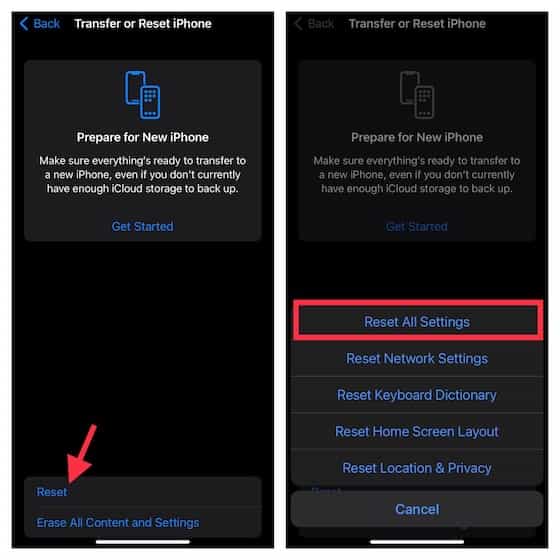
- Trên iOS 14 trở xuống: Điều hướng đến Settings -> General -> Reset -> Reset All Settings.
# Sử dụng AssistiveTouch để điều chỉnh âm lượng trên iPhone
- Mở ứng dụng Settings trên iPhone của bạn -> Accessibility -> Touch -> AssistiveTouch và bật chuyển đổi AssistiveTouch.
- Sau đó, trong phần “Tác vụ tùy chỉnh”, chọn Custom Actions và chọn Volume Up. Sau đó, chọn Double Tap và chọn Volume Down.
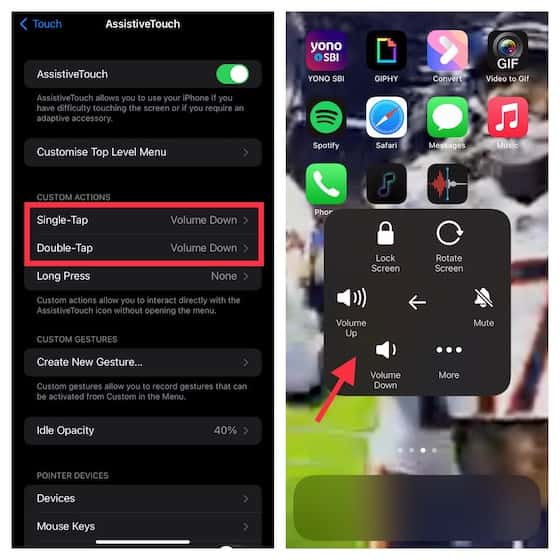
Bây giờ trở đi, bạn có thể điều chỉnh âm lượng trên iPhone của mình bằng các cử chỉ chạm nhanh. Chỉ cần chạm một lần vào biểu tượng AssistiveTouch để tăng âm lượng. Và chạm vào biểu tượng hai lần để giảm âm lượng.Ngoài ra, hãy chọn Single Tap và chọn Open Menu. Sau đó, chạm vào biểu tượng AssistiveTouch icon -> Device và chạm vào nút Volume Up/ Down để điều chỉnh đầu ra âm thanh nếu các nút âm lượng trên iPhone của bạn đã ngừng hoạt động.
# Sử dụng Control Center để điều chỉnh âm lượng
- Trên iPhone không có nút Home: Vuốt xuống từ góc trên cùng bên phải của màn hình để hiển thị Control center.
- Trên iPhone có nút Home: Vuốt lên từ cạnh dưới của màn hình để truy cập Control center.. Sau đó, sử dụng thanh trượt âm lượng để điều chỉnh âm lượng.
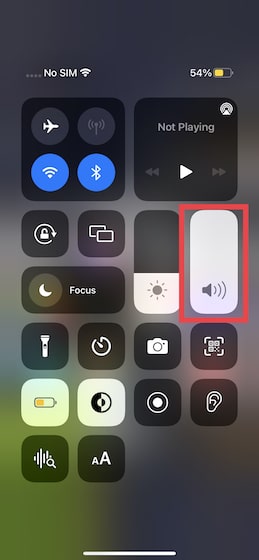
# Điều chỉnh âm lượng từ các ứng dụng cụ thể
Hầu hết các ứng dụng âm thanh và phát trực tuyến trên iPhone đều đi kèm với một thanh trượt âm lượng chuyên dụng để cho phép bạn điều chỉnh âm lượng theo ý muốn một cách thuận tiện. Vì vậy, khi sử dụng các ứng dụng như Spotify hoặc ứng dụng Apple Podcasts, hãy tìm thanh trượt âm lượng chuyên dụng và sử dụng nó để điều chỉnh âm lượng thay vì sử dụng các nút vật lý. Và thử xem cách sửa lỗi nút âm lương không hoạt động trên Iphone này có sửa được lỗi không.
# Cập nhật phần mềm
- Đảm bảo thiết bị của bạn còn ít nhất 50% pin và được kết nối với kết nối internet ổn định. Mở ứng dụng Settings trên iPhone của bạn và điều hướng đến General -> Software Update.
- Khi thiết bị của bạn đã kiểm tra các bản cập nhật có sẵn, thiết bị sẽ cung cấp cho bạn tùy chọn tải xuống và cài đặt bản cập nhật iOS mới nhất.
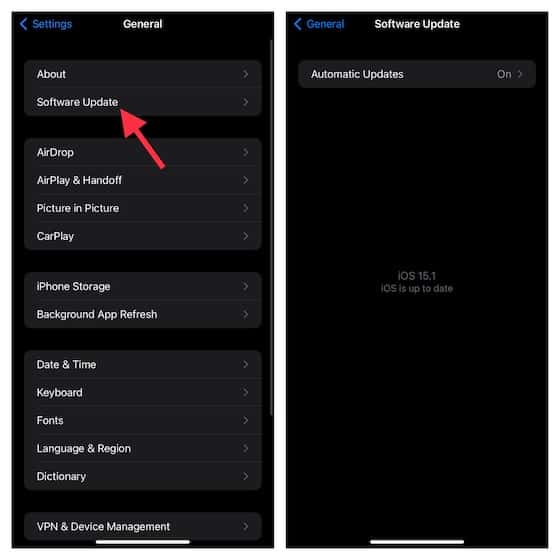
# Khôi phục từ bản sao lưu
- Nếu bạn có đủ dung lượng iCloud, hãy truy cập Settings -> Apple ID banner -> iCloud -> iCloud backup -> Back Up Now để sao lưu nhanh iPhone của bạn. Sau đó, đi tới Settings -> General -> Transfer or Reset iPhone -> Reset -> Erase All Content and Settings.
- Sau khi thiết bị của bạn đã bị xóa, hãy làm theo trợ lý thiết lập để thiết lập thiết bị iOS của bạn. Trong quá trình thiết lập, iPhone của bạn sẽ cung cấp cho bạn tùy chọn khôi phục thiết bị của bạn từ bản sao lưu iCloud.
Kết luận
Hy vọng rằng 10 cách sửa lỗi nút âm lương không hoạt động trên Iphone của bạn hoạt động trở lại và bạn có thể điều chỉnh âm lượng một cách dễ dàng. Đôi khi, các mẹo cơ bản, bao gồm cả khôi phục cài đặt gốc có thể giúp bạn khắc phục sự cố. Chúc bạn thành công.
Bài Viết Cùng Chuyên MụcTips Computer Acapella Việt Nhạc DJ More
















